
Hoe transcribeer je audio met NVivo?
Inhoudsopgave
- Waarom is audiotranscriptie essentieel voor kwalitatief onderzoek?
- Wat zijn de transcriptiemogelijkheden en beperkingen van NVivo?
- Hoe kunt u audio transcriberen in NVivo?
- Veelvoorkomende uitdagingen bij NVivo transcriptie
- Wat zijn de alternatieve oplossingen voor betere transcriptieresultaten?
- Hoe gespecialiseerde transcriptietools beter presteren dan NVivo
- De juiste transcriptietool kiezen voor onderzoek
- Conclusie
Transcribeer, vertaal en vat samen in enkele seconden
Inhoudsopgave
- Waarom is audiotranscriptie essentieel voor kwalitatief onderzoek?
- Wat zijn de transcriptiemogelijkheden en beperkingen van NVivo?
- Hoe kunt u audio transcriberen in NVivo?
- Veelvoorkomende uitdagingen bij NVivo transcriptie
- Wat zijn de alternatieve oplossingen voor betere transcriptieresultaten?
- Hoe gespecialiseerde transcriptietools beter presteren dan NVivo
- De juiste transcriptietool kiezen voor onderzoek
- Conclusie
Transcribeer, vertaal en vat samen in enkele seconden
Het transcriberen van audio met NVivo biedt onderzoekers een ingebouwde oplossing voor het omzetten van spraakopnames naar analyseerbare tekstgegevens. De transcriptiemogelijkheden van NVivo stellen kwalitatieve onderzoekers in staat om gesproken interviews, focusgroepen en veldopnames direct binnen hun analyseomgeving om te zetten, waardoor het gemakkelijk wordt om Skype-vergaderingen te transcriberen op een efficiënte manier. Het NVivo audio-analyseproces integreert transcriptie met codering voor onderzoeksprojecten die onderzoek van verbale gegevens vereisen.
Waarom is audiotranscriptie essentieel voor kwalitatief onderzoek?
Nauwkeurige transcriptie dient als basis voor robuuste kwalitatieve analyse. Het transcriptieproces zet gesproken gegevens om in doorzoekbaar tekstformaat, waardoor onderzoekers de reacties van onderzoeksdeelnemers kunnen coderen, categoriseren en patronen kunnen identificeren. NVivo audio-analyse is afhankelijk van kwaliteitstranscripties die de originele opnames getrouw weergeven, inclusief verbale nuances die relevant zijn voor onderzoeksvragen.
Kwalitatieve onderzoekers profiteren van het transcriberen van audio met NVivo door:
- Directe integratie met coderingssystemen
- Gestroomlijnde organisatie van interviewgegevens
- Verbeterde doorzoekbaarheid van verbale reacties
- Gecentraliseerd beheer van onderzoeksgegevens
Wat zijn de transcriptiemogelijkheden en beperkingen van NVivo?
De transcriptiefuncties van NVivo voor kwalitatief onderzoek werken binnen het bredere platform voor kwalitatieve gegevensanalyse. De software transformeert ruwe onderzoeksmaterialen, waaronder audio-opnames, naar analyseerbaar tekstformaat. Onderzoekers gebruiken NVivo om diverse gegevensbronnen te coderen, organiseren en onderzoeken met de ingebouwde transcriptiefunctionaliteit.
NVivo spraakopname-transcriptie kent echter verschillende beperkingen:
- Nauwkeurigheidsproblemen met spraak met accent : Het systeem heeft moeite met diverse spraakpatronen
- Problemen met sprekersidentificatie : Moeilijkheden bij het onderscheiden van meerdere sprekers
- Beperkte ondersteuning voor gespecialiseerde terminologie : Verminderde nauwkeurigheid bij technische woordenschat
- Formaatbeperkingen : Beperkte compatibiliteit met bestandsformaten
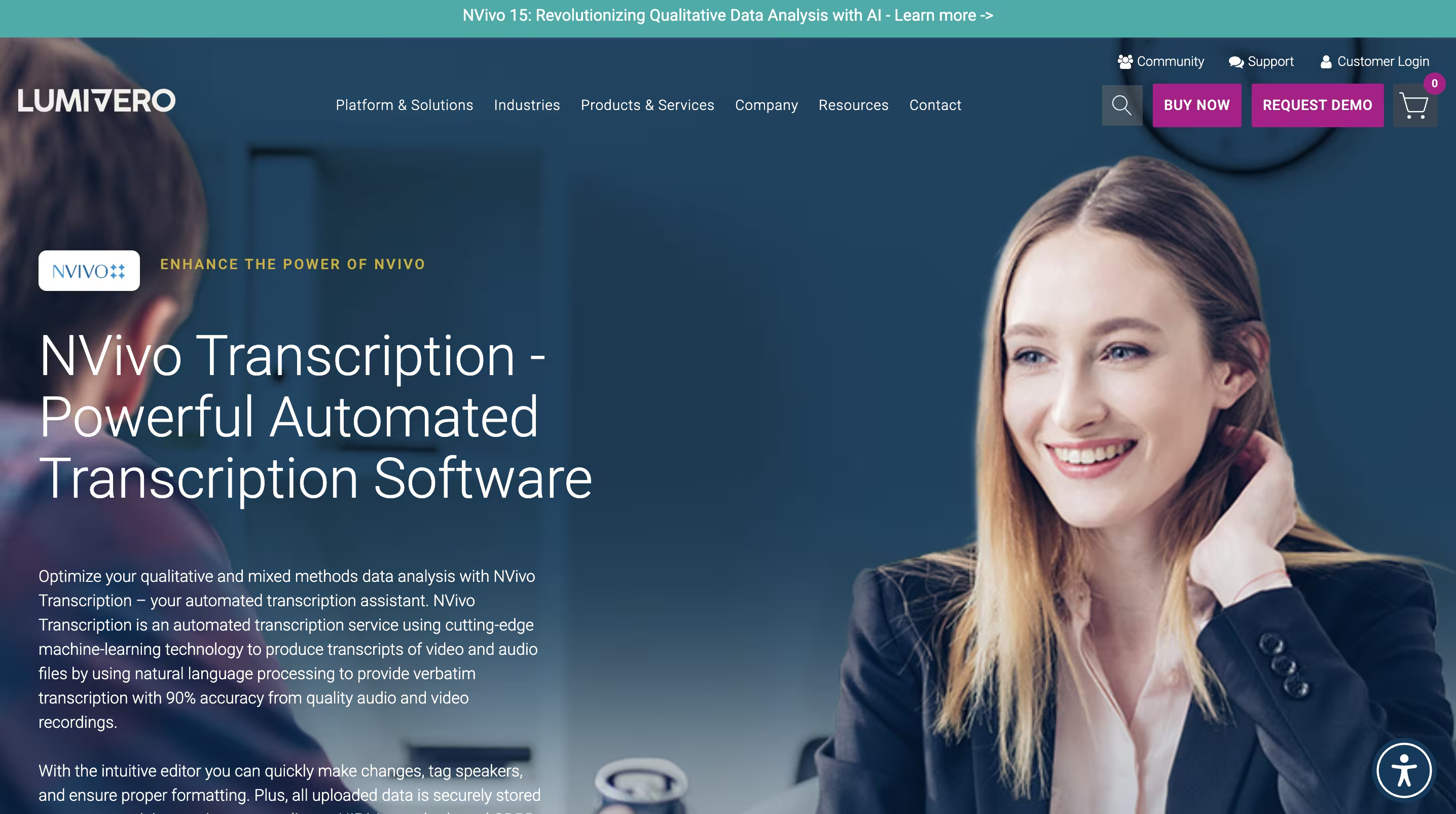
Hoe kunt u audio transcriberen in NVivo?
Deze uitgebreide NVivo transcriptie handleiding biedt duidelijke instructies om gesproken woorden om te zetten in doorzoekbare tekst. Volg deze stappen voor automatische transcriptie voor NVivo:
- Uw NVivo project opzetten
- Audiobestanden importeren in NVivo
- Transcriptie-instellingen configureren
- Het transcriptieproces starten
- NVivo transcripties bewerken en corrigeren
- Getranscribeerde inhoud analyseren in NVivo
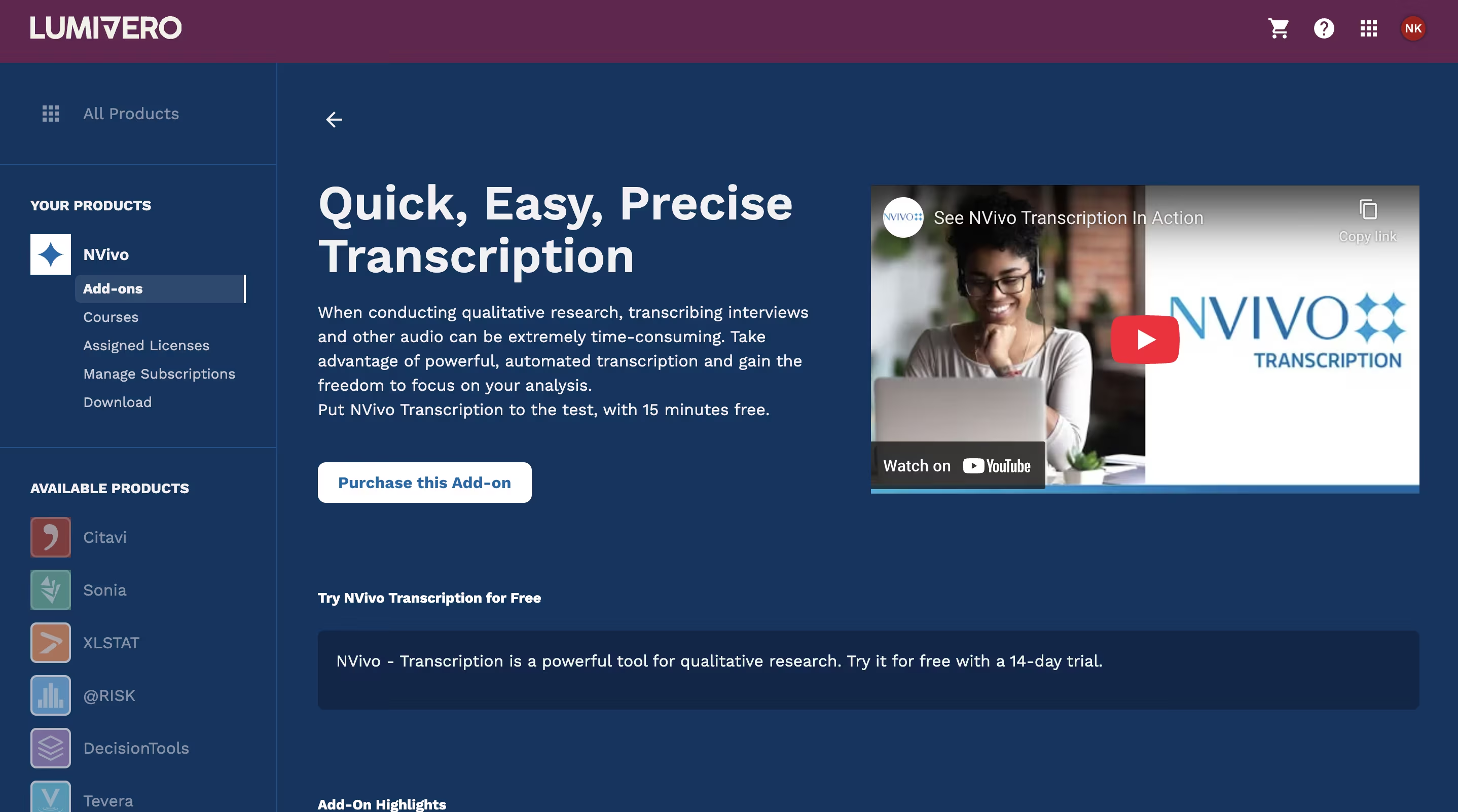
Uw NVivo project opzetten
Om te beginnen met het transcriberen van audio met NVivo, legt het creëren van een correct geconfigureerd project de basis voor een succesvolle transcriptie. Open NVivo op uw computer en log in op uw account. Klik op de knop "Nieuw Project" op het dashboard. Voer een beschrijvende projecttitel in, selecteer de juiste taal uit het vervolgkeuzemenu en klik op "Project maken" om de setup te voltooien.
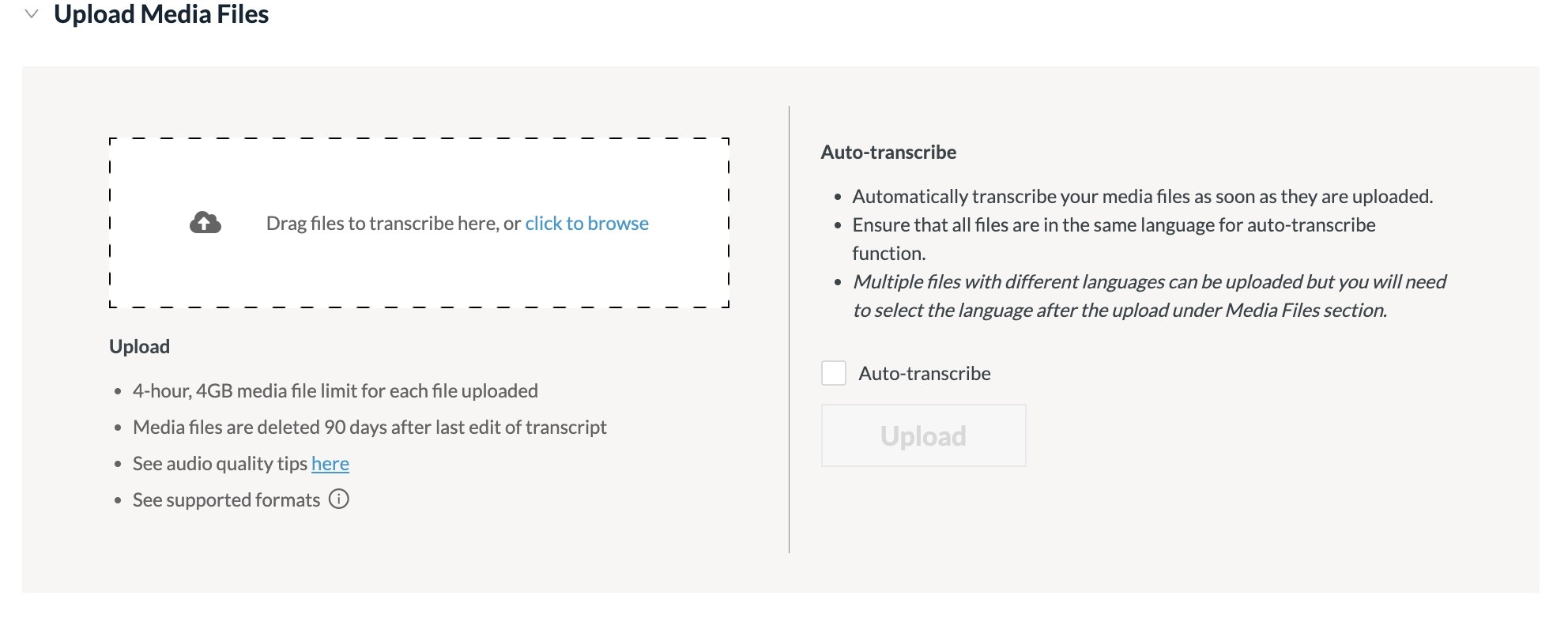
Audiobestanden importeren in NVivo
Zodra het projectkader bestaat, creëert het importeren van audiobestanden de gegevensbasis voor transcriptie. Klik op het tabblad "Importeren" en selecteer "Bestanden" uit het vervolgkeuzemenu. Navigeer om de audio-opnamen te vinden, selecteer de gewenste bestanden en klik op "Openen" om te importeren. De geïmporteerde audiobestanden verschijnen onder het tabblad "Bestanden" in de sectie "Gegevens", klaar voor transcriptie.
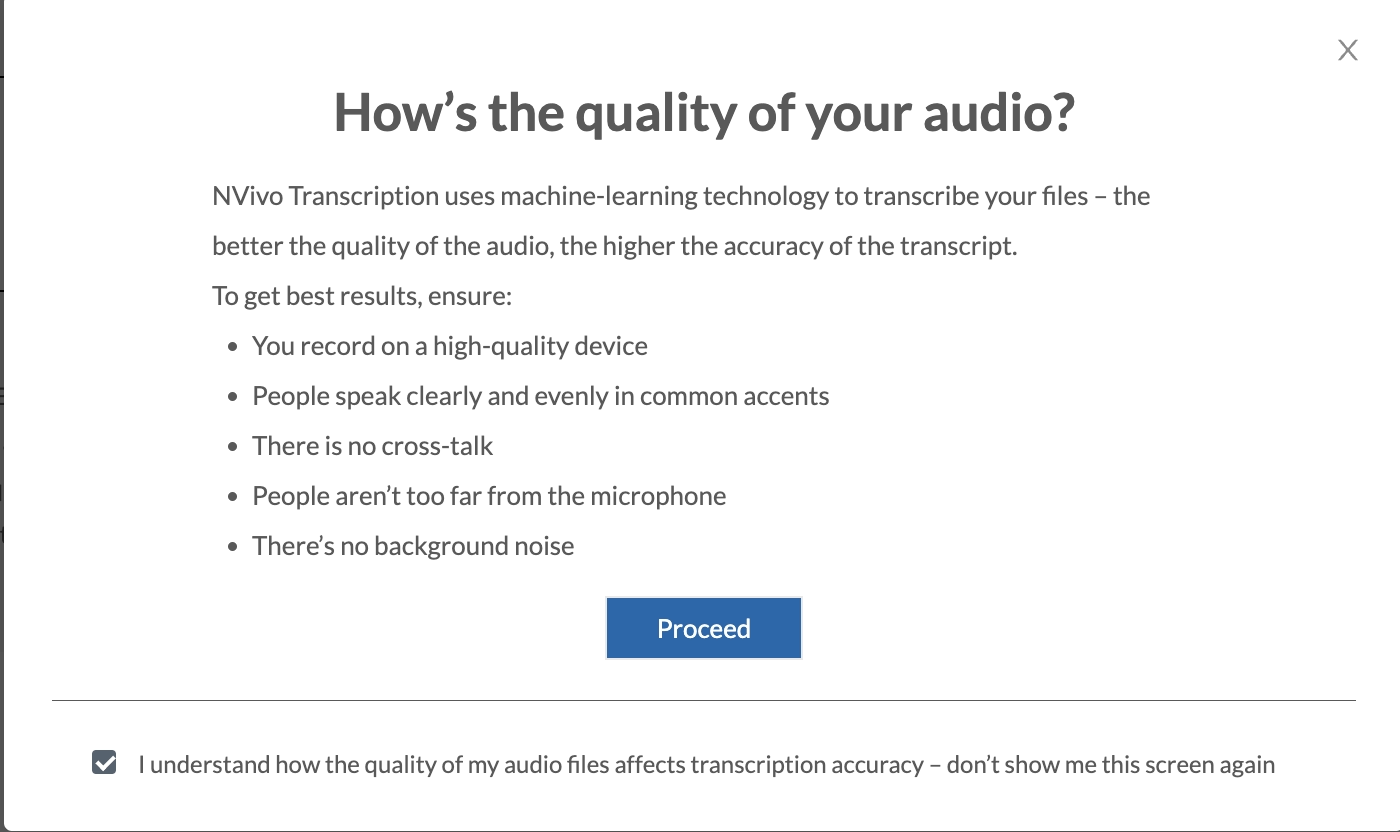
Transcriptie-instellingen configureren
Juiste configuratie voorkomt fouten en zorgt voor nauwkeurige NVivo spraakopname transcriptie. Zorg er vóór het starten voor dat de audio-opname een duidelijke geluidskwaliteit heeft met minimale achtergrondgeluiden. Knip onnodige secties weg en verifieer de compatibiliteit van het audioformaat met het transcriptiesysteem van NVivo om verwerkingsfouten te voorkomen.
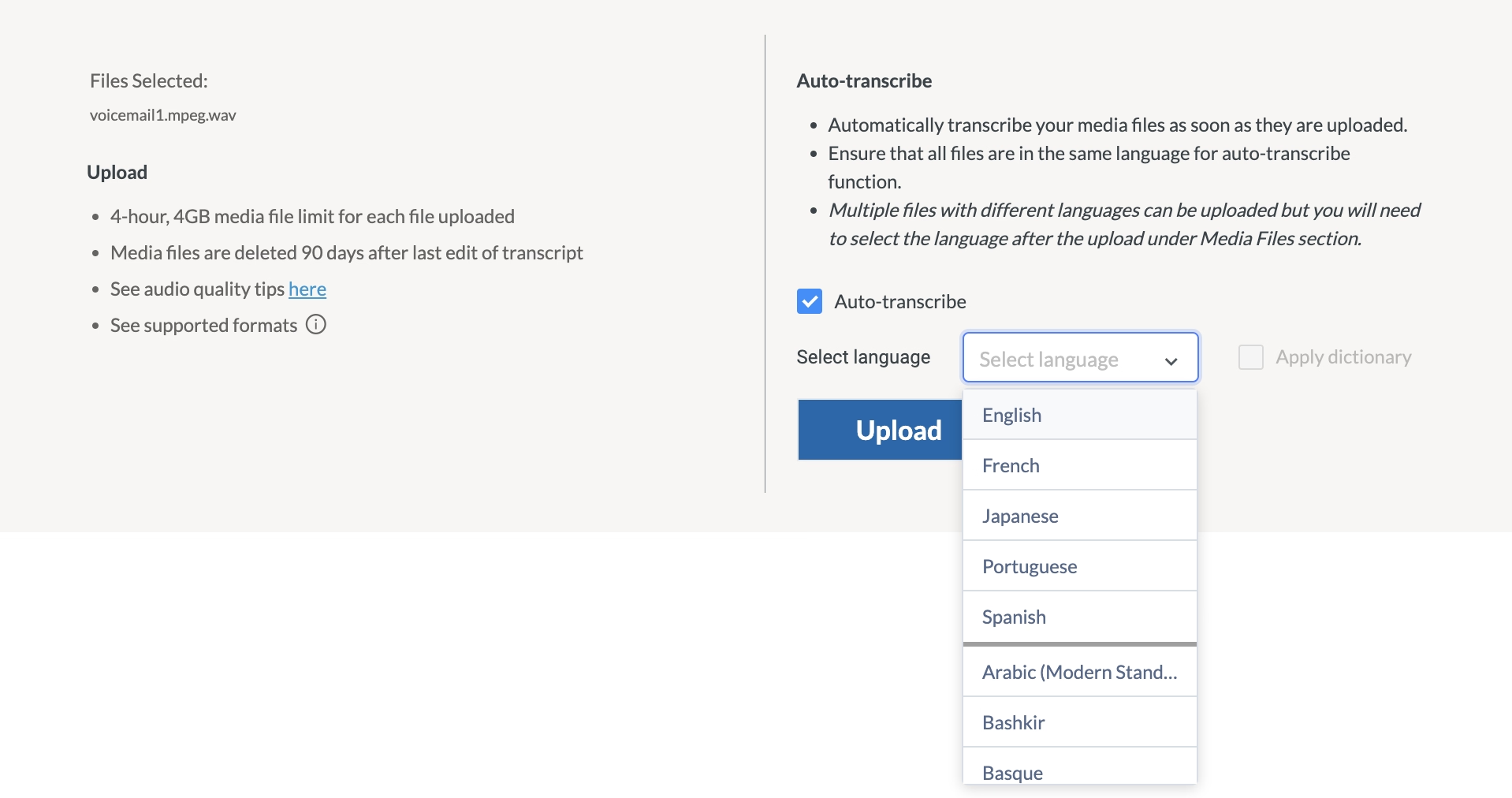
Het transcriptieproces starten
Het starten van het NVivo transcriptieproces zet audio-inhoud om in tekst via geautomatiseerde verwerking. Navigeer naar het tabblad Module en selecteer de transcriptieoptie. Sleep uw voorbereide audiobestand naar het aangewezen gebied. Kies de juiste taal en klik op de knop "Transcriberen". NVivo verwerkt de audio-opname efficiënt en voltooit de transcriptie meestal in ongeveer de helft van de oorspronkelijke opnameduur.
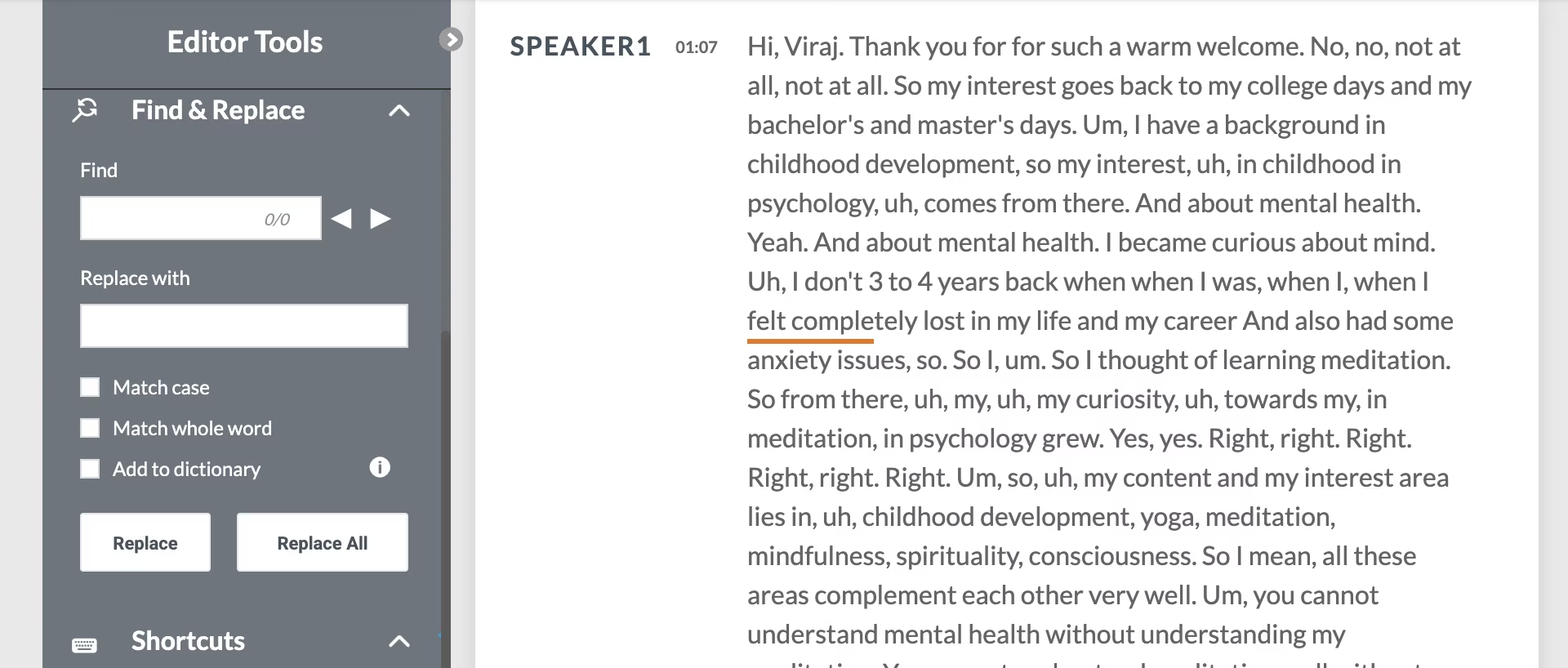
NVivo transcripties bewerken en corrigeren
Na het genereren van de initiële transcriptie zorgt het controleren en corrigeren van de nauwkeurigheid voor onderzoekskwaliteit resultaten. Open het nieuw gemaakte transcriptdocument en wijs passende sprekerlabels toe. Luister naar de originele audio terwijl u tegelijkertijd de gegenereerde tekst controleert. Maak de nodige correcties aan verkeerd geïnterpreteerde woorden of technische termen, sla het bewerkte transcript op en importeer het opnieuw in de NVivo projectomgeving.
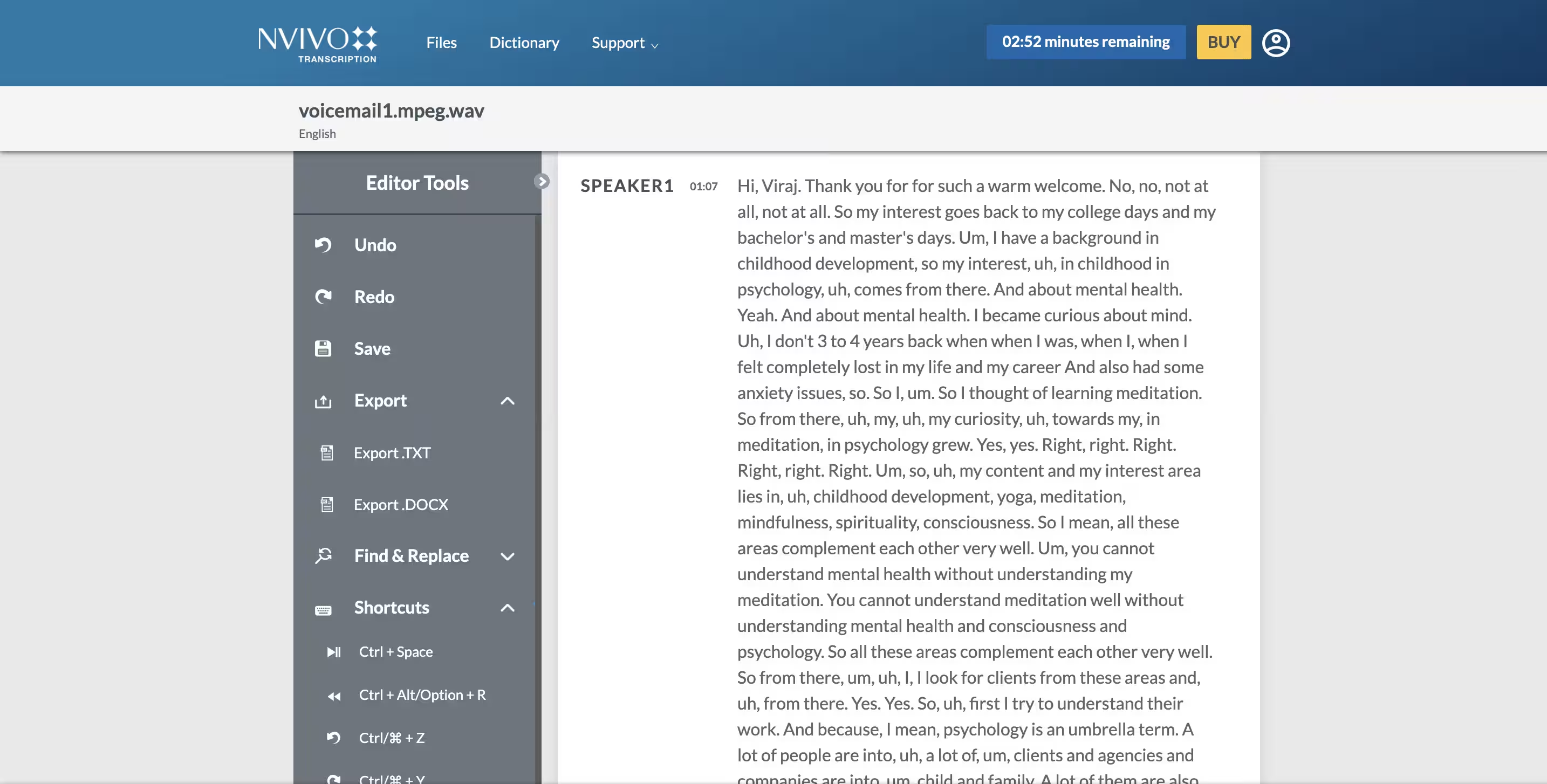
Getranscribeerde inhoud analyseren in NVivo
Het extraheren van inzichten uit getranscribeerde gegevens maakt gebruik van NVivo's analytische mogelijkheden voor betekenisvolle onderzoeksresultaten. Open het definitieve transcript vanuit het tabblad "Bestanden". Gebruik de functie "Autocode" om automatisch belangrijke thema's te identificeren op basis van woordfrequentiepatronen. Onderzoek de gemarkeerde patronen en download de volledig verwerkte transcriptie in Word- of TXT-formaat voor extern gebruik.
Opmerking : Het uiterlijk van het dashboard kan variëren bij het openen van NVivo-software met verschillende abonnementsplannen.
Veelvoorkomende uitdagingen bij NVivo transcriptie
Wanneer onderzoekers audio transcriberen met NVivo, beïnvloeden verschillende terugkerende problemen de transcriptiekwaliteit:
Nauwkeurigheidsproblemen met gespecialiseerde terminologie
Audiotranscriptie in NVivo ondervindt regelmatig uitdagingen met gespecialiseerde terminologie, vooral in vakgebieden zoals geneeskunde en recht. Handmatige correcties worden noodzakelijk om ervoor te zorgen dat elke gespecialiseerde term correct in het transcript verschijnt, wat de tijdsinvestering voor onderzoekers verhoogt.
Tijdsbeperkingen en verwerkingslimieten
NVivo kwalitatieve onderzoekstranscriptie vereist aanzienlijke tijdsbronnen, vooral bij het verwerken van opnames met suboptimale audiokwaliteit of meerdere sprekers. Uitgebreide handmatige controle en bewerking worden noodzakelijk om betrouwbare resultaten te bereiken, wat de analysefase van onderzoeksprojecten aanzienlijk vertraagt.
Problemen met sprekersidentificatie
Wanneer onderzoekers audio naar tekst converteren in NVivo, fluctueert de nauwkeurigheid van sprekersidentificatie aanzienlijk. Meerdere sprekers of overlappende spraak creëren aanzienlijke uitdagingen voor NVivo's vermogen om verschillende stemmen te onderscheiden. Handmatige correctie van sprekerlabels wordt noodzakelijk maar verbruikt extra onderzoeksuren.
Bestandsformaatbeperkingen
NVivo ondersteunt verschillende invoerformaten, maar uitvoeropties blijven beperkt met transcripties die alleen beschikbaar zijn in DOC- en TXT-formaten. Het platform verwijdert automatisch alle transcripties na 90 dagen, waardoor onderzoekers bestanden in deze beperkte formaten moeten downloaden voor permanente registratie.
Wat zijn de alternatieve oplossingen voor betere transcriptieresultaten?
Met superieure nauwkeurigheid, uitgebreide taalondersteuning en betrouwbare sprekeridentificatie bieden verschillende alternatieven voordelen ten opzichte van NVivo-transcriptie:
De behoefte aan gespecialiseerde transcriptietools in onderzoek
Onderzoekers hebben gespecialiseerde transcriptietools nodig om te voldoen aan de nauwkeurigheids- en efficiëntie-eisen van kwalitatieve gegevensanalyse. Volgens de National Library of Medicine leveren AI-gestuurde transcriptietools steeds gunstigere resultaten voor onderzoekstoepassingen. Deze systemen bieden snelle doorlooptijden, verbeterde verwerking van diverse spraakpatronen en lagere kosten in vergelijking met tijdrovende handmatige transcriptie.
Beste transcriptiealternatieven voor kwalitatief onderzoek
Hier zijn enkele van de beste NVivo-transcriptiealternatieven voor betere resultaten en nauwkeurigheid:
- Transkriptor: AI-aangedreven tool zet audio om in doorzoekbare tekst in meer dan 100 talen met sprekeridentificatie.
- Rev: Het biedt zowel AI- als menselijke transcriptie in meer dan 30 talen.
- Otter.ai: Vergaderassistent met actietracking en CRM-integratie voor heldere audio.
- Sonix: Professionele transcriptietool met meertalige ondersteuning, AI-samenvattingen en integratie met meerdere platforms.
- Google Speech-to-Text: Uitgebreide transcriptieservice die 125+ talen ondersteunt maar moeite heeft met accenten.
Transkriptor
Transkriptor functioneert als een AI-gestuurde spraak-naar-tekst oplossing die specifiek is ontwikkeld voor onderzoeksinterviews en kwalitatieve gegevensanalyse. Ontwikkeld met geavanceerde machine learning-algoritmen, brengt het platform de transcriptienauwkeurigheid naar ongekende niveaus voor academische en professionele onderzoekers. Het systeem ondersteunt meer dan 100 talen met begrip op moedertaalniveau van idiomen en technische terminologie in verschillende disciplines. Transkriptor integreert naadloos met populaire platforms waaronder Google Meet, Zoom, Microsoft Teams, en ondersteunt direct opties om Webex-vergaderingen te transcriberen, waardoor directe opname en transcriptie van virtuele interviews en focusgroepen mogelijk is.
Voordelen:
- Toonaangevende nauwkeurigheidsgraad van 99%, zelfs met meerdere sprekers en spraak met accent
- Uitzonderlijke taalverwerkingsmogelijkheden met ondersteuning voor gespecialiseerde terminologie
- Snelste verwerkingstijden in de branche met realtime transcriptiemogelijkheden
- Geavanceerde beveiligingsprotocollen die de vertrouwelijkheid van onderzoeksgegevens waarborgen
- Meest gebruiksvriendelijke interface die minimale training vereist voor onderzoekers
Nadelen:
- Premium functies kunnen een abonnement vereisen voor geavanceerde onderzoekstoepassingen
Belangrijkste functies
- Sprekeridentificatie en tijdstempels : Transkriptor identificeert moeiteloos elke stem met precieze tijdstempels.
- Vergaderingsinzichten : Het platform meet de verdeling van spreektijd en analyseert tegelijkertijd tonale kwaliteiten.
- AI-chat : Geïntegreerde AI-chatfunctionaliteit extraheert belangrijke discussiepunten die onmiddellijke aandacht vereisen.
- Gegevensanalyse : Uitgebreide gegevensanalysefuncties bieden inzichtvisualisatie over wekelijkse, kwartaal- of jaarlijkse transcriptiegegevens.
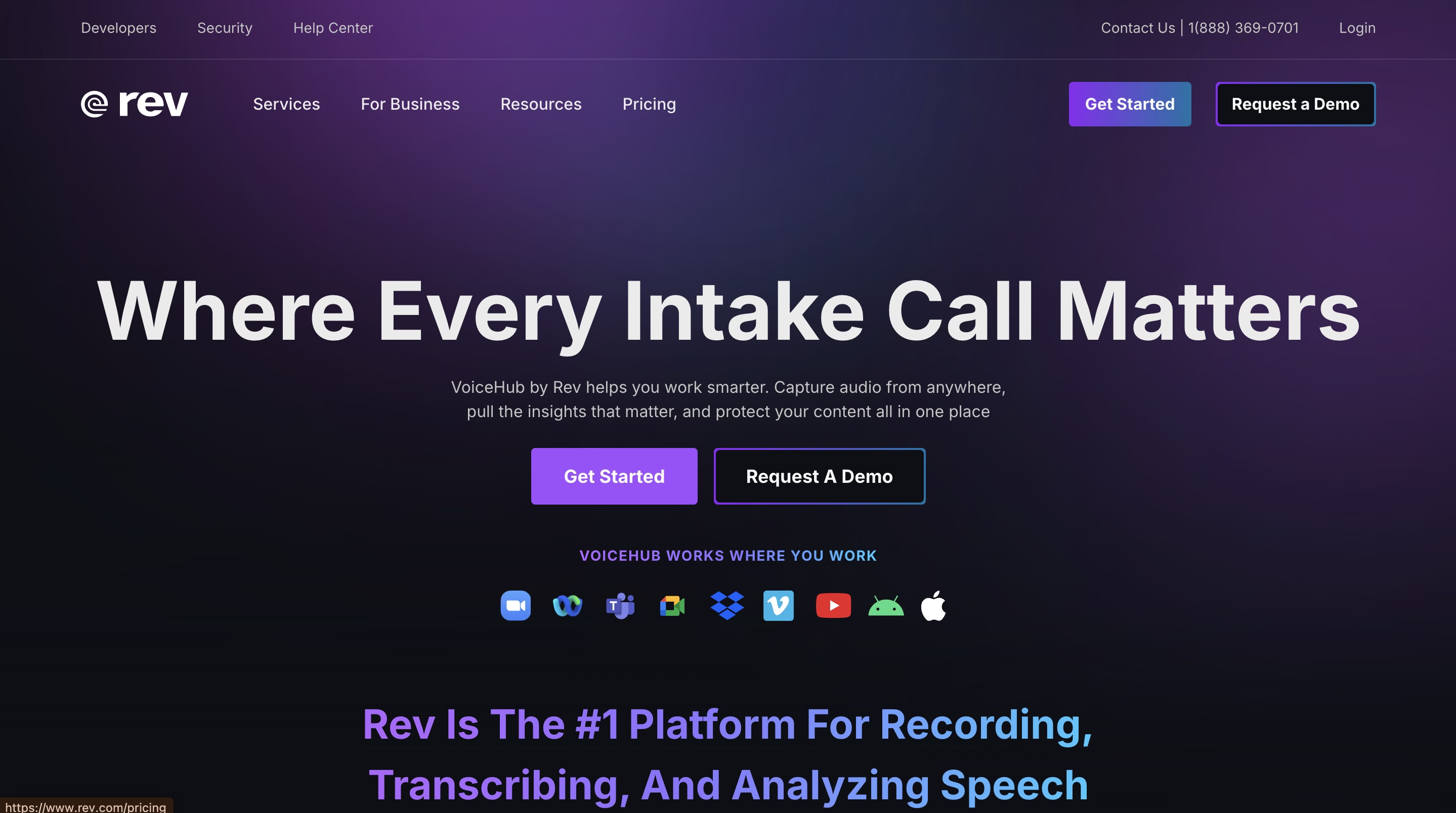
Rev
Rev levert zowel AI-gestuurde als menselijke transcriptiediensten via een hybride aanpak die technologische efficiëntie combineert met menselijke verificatie. Het platform ondersteunt meer dan 30 talen en biedt gespecialiseerde transcriptiediensten voor academisch onderzoek, juridische procedures en medische documentatie. Het dubbele methodesysteem gebruikt eerst AI-verwerking gevolgd door optionele controle door menselijke redacteuren, wat de nauwkeurigheid van terminologie in gespecialiseerde vakgebieden garandeert.
Voordelen:
- Optie voor door mensen geverifieerde transcriptie beschikbaar
- Heldere audio-opnames bereiken ongeveer 98% nauwkeurigheid
- Ondersteunt gespecialiseerde terminologie met menselijke verificatie
Nadelen:
- Hogere kostenstructuur creëert barrières voor kleinere onderzoeksoperaties
- Langere doorlooptijden in vergelijking met volledig geautomatiseerde oplossingen
- Beperkte aanpassingsmogelijkheden voor gespecialiseerde onderzoeksvereisten
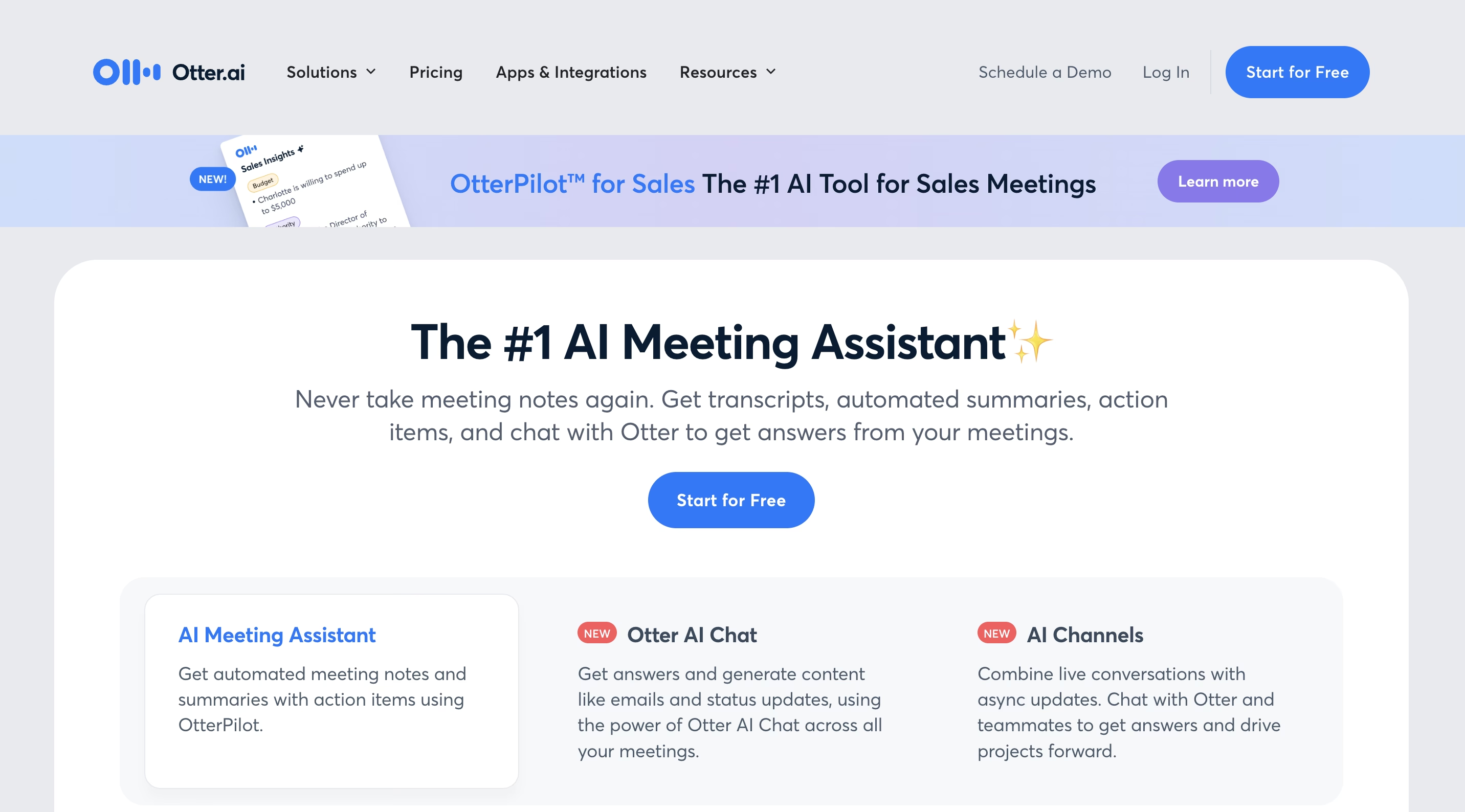
Otter.ai
Otter.ai functioneert als een uitgebreide vergaderassistent met geïntegreerde transcriptiemogelijkheden, voornamelijk ontworpen voor bedrijfsomgevingen met toepassing in kwalitatief onderzoek. Het platform verwerkt audio-input in realtime en genereert gesynchroniseerde transcripties tijdens vergaderingen of interviews. Het systeem integreert geavanceerde natuurlijke taalverwerking om gesproken inhoud om te zetten in gestructureerde informatie, waarbij automatisch belangrijke onderwerpen en actiepunten binnen gesprekken worden geïdentificeerd.
Voordelen:
- Genereert automatisch uitgebreide vergadersamenvattingen
- Functionaliteit voor het bijhouden van actiepunten voor projectmanagement
- Integratiemogelijkheden met CRM-systemen
Nadelen:
- Transcriptienauwkeurigheid sterk afhankelijk van de kwaliteit van de audio-input
- Meerdere sprekers verminderen de transcriptiekwaliteit aanzienlijk
- Beperkte taalondersteuning (slechts 3 talen) in vergelijking met alternatieven
- Moeite met gespecialiseerde onderzoeksterminologie
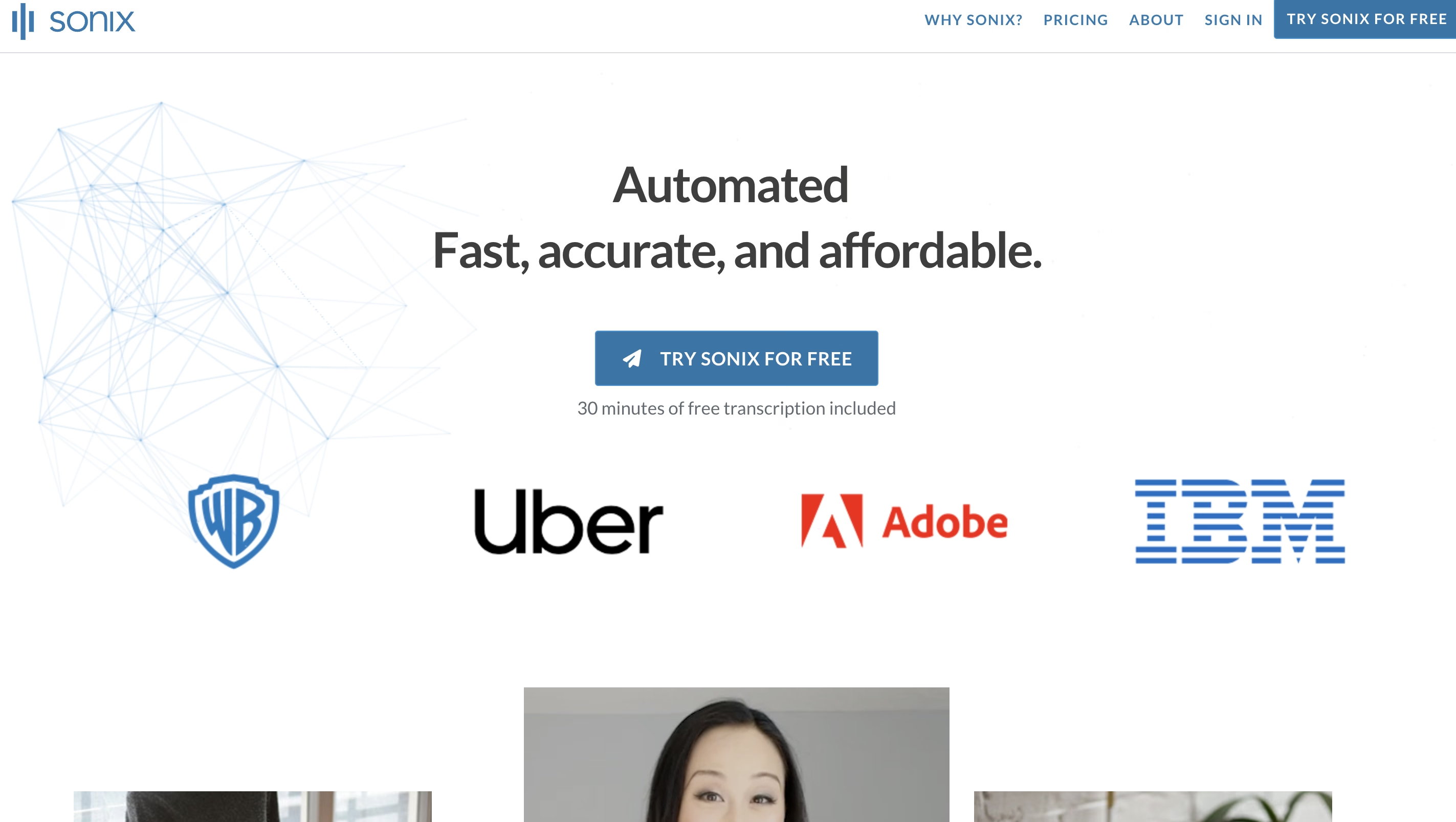
Sonix
Sonix biedt gespecialiseerde transcriptiefuncties die zijn ontwikkeld met bijzondere aandacht voor de behoeften van juridische professionals, contentmakers en verkoopteams die meertalige ondersteuning nodig hebben. Het platform maakt gebruik van eigen spraakherkenningsalgoritmen die zijn geoptimaliseerd voor professionele terminologie in verschillende sectoren, waaronder recht, gezondheidszorg en bedrijfsanalyse. Sonix integreert geautomatiseerde workflowfuncties die audiobestanden door meerdere verfijningsfasen verwerken, waardoor de nauwkeurigheid wordt verbeterd door contextuele analyse en taalmodellen die specifiek zijn voor de sector.
Voordelen:
- Transcribeert inhoud in meer dan 53 talen
- Mogelijkheden voor automatische ondertitelgeneratie
- Integreert met meerdere platforms, waaronder Zoom en YouTube
Nadelen:
- Complexe interface vormt aanzienlijke leeruitdagingen voor nieuwe gebruikers
- Lagere nauwkeurigheidspercentages met technische of gespecialiseerde terminologie
- Hogere prijsklasse voor onderzoeksgerichte functies
- Beperkte aanpassing voor academische onderzoeksworkflows
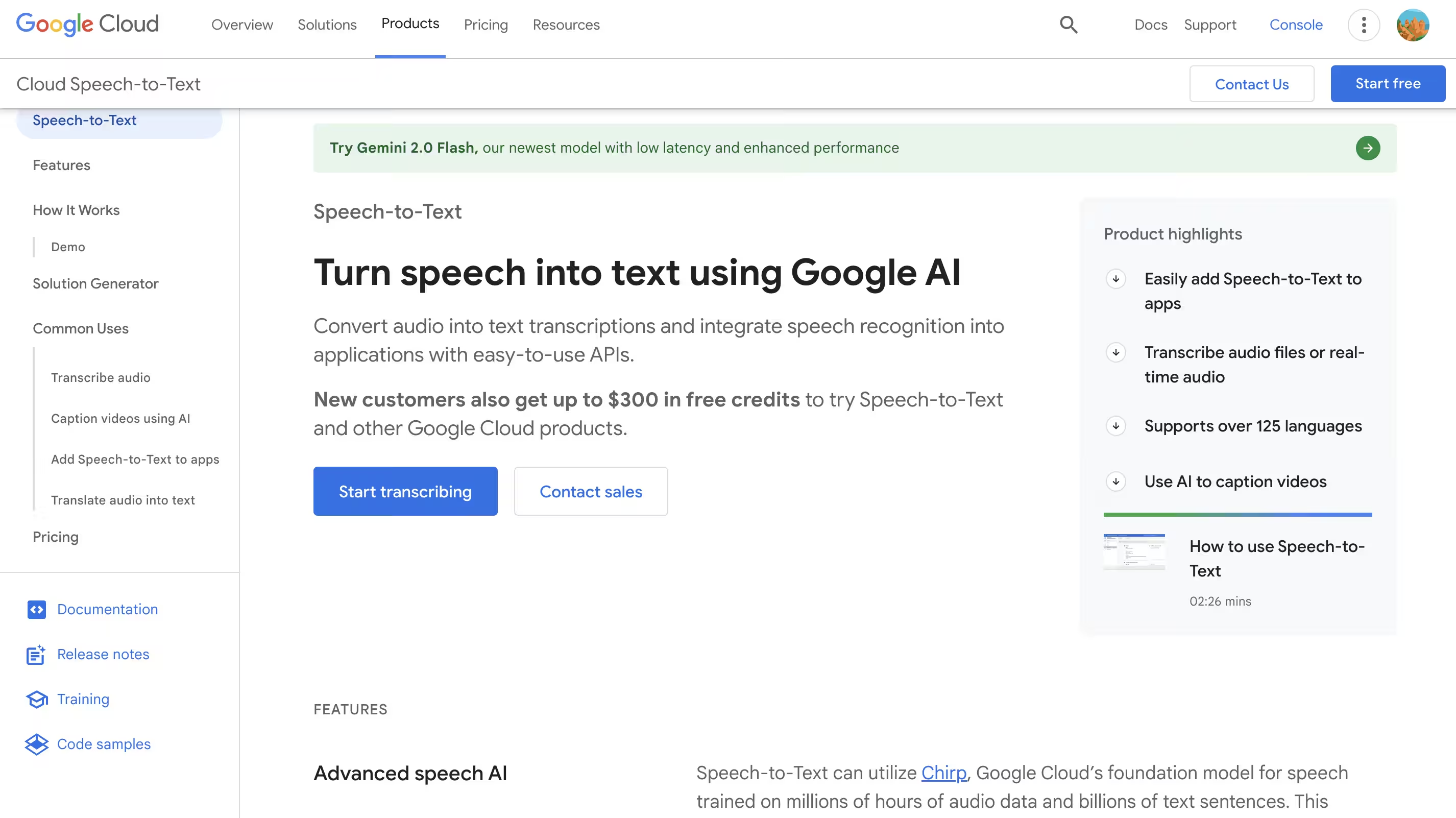
Google Speech-to-Text
Google Speech-to-Text biedt transcriptiediensten van enterprise-niveau die gebruikmaken van Google's uitgebreide taalverwerkingsinfrastructuur en wereldwijde taaldatasets. Het platform implementeert neurale netwerktechnologie die is getraind op diverse spraakpatronen in verschillende geografische regio's, waardoor ondersteuning voor meer dan 125 talen en dialecten mogelijk is voor multinationale onderzoekstoepassingen. De systeemarchitectuur maakt aanpassing mogelijk door integratie van gespecialiseerde woordenschat, waardoor de herkenningsnauwkeurigheid voor sectorspecifieke terminologie en technische taal wordt verbeterd.
Voordelen:
- Ondersteunt meer dan 125 talen voor divers wereldwijd onderzoek
- Bevat mogelijkheden voor sprekersegmentatie
- Opties voor aangepaste woordenschat beschikbaar
Nadelen:
- Vertoont inconsistente prestaties met accenten of regionale dialecten
- Incidentele woordweglatingen in voltooide transcripties
- Beperkte onderzoeksspecifieke functies
- Vereist technische kennis voor optimale implementatie
Hoe gespecialiseerde transcriptietools beter presteren dan NVivo
Gespecialiseerde transcriptietools leveren superieure prestaties in vergelijking met NVivo door verbeterde nauwkeurigheid, snelheid en integratiemogelijkheden:
Nauwkeurigheidsvergelijking: ML vs algemene algoritmes
Machine learning-algoritmes verbeteren de transcriptienauwkeurigheid aanzienlijk door complexe spraakpatronen en contextuele taalelementen te herkennen. Deze systemen blinken uit in het verwerken van accenten en dialecten, en overtreffen de mogelijkheden van algemene algoritmes in NVivo, die beperkingen vertonen bij gespecialiseerde terminologieën.
Verwerkingssnelheid en efficiëntie
Gespecialiseerde AI-gestuurde transcriptietools voltooien het conversieproces aanzienlijk sneller dan de ingebouwde functionaliteit van NVivo. Deze efficiëntie stelt onderzoekers in staat om sneller naar de NVivo audio-analysefase te gaan zonder lange wachttijden.
Geavanceerde functies die ontbreken in NVivo
AI-gestuurde transcriptieoplossingen bieden essentiële functionaliteiten zoals sprekeronderscheiding, implementatie van aangepaste woordenboeken, ondersteuning voor meerdere formaten en teamsamenwerkingsfuncties. Geavanceerde mogelijkheden zoals achtergrondruisfiltering en uitgebreide meertalige ondersteuning verbeteren de algehele transcriptiekwaliteit aanzienlijk.
Integratie in onderzoekswerkstroom
Moderne transcriptietools integreren naadloos met populaire platforms zoals Google Meet, Microsoft Teams en Zoom. NVivo vereist daarentegen doorgaans handmatige import- en exportprocedures voor transcriptverwerking, wat extra tijdsinvestering vraagt.
De juiste transcriptietool kiezen voor onderzoek
Het selecteren van een geschikte transcriptietool heeft een aanzienlijke impact op de effectiviteit van kwalitatief onderzoek. Overweeg deze essentiële factoren:
- Budgetoverweging : Evalueer de kostenstructuur per minuut transcriptie en identificeer mogelijke extra kosten voor premiumfuncties.
- Projectspecifieke vereisten : Zorg ervoor dat de geselecteerde tool de specifieke transcriptieconventies ondersteunt die vereist zijn voor uw onderzoeksdiscipline.
- Integratie met onderzoekswerkstroom : Selecteer tools die naadloze integratie bieden met kwalitatieve data-analysesoftware die in uw onderzoeksproces wordt gebruikt.
- Gegevensbeveiliging en privacy : Verifieer dat potentiële transcriptietools voldoen aan relevante gegevensbeschermingsnormen, waaronder HIPAA- of AVG-vereisten.
- Nauwkeurigheid en kwaliteitscontrole : Test de transcriptienauwkeurigheid via beschikbare gratis proefopties om de prestaties direct te vergelijken met uw specifieke onderzoeksinhoud.
Conclusie
NVivo biedt onderzoekers een ingebouwde transcriptiefunctie om audio naar tekst te converteren voor de verwerking van kwalitatieve onderzoeksgegevens. De spraakopnametranscriptie van NVivo vertoont echter opmerkelijke beperkingen die de onderzoeksefficiëntie beïnvloeden, waaronder nauwkeurigheidsproblemen met gespecialiseerde terminologie en moeilijkheden bij het identificeren van meerdere sprekers in groepsdiscussies.
Een AI-gestuurde audio-naar-tekstoplossing zoals Transkriptor verbetert de onderzoeksefficiëntie aanzienlijk door uitgebreide mogelijkheden. Het platform levert 99% transcriptienauwkeurigheid, snellere verwerkingstijden en uitgebreide ondersteuning voor meer dan 100 talen. Geavanceerde functies, waaronder precieze sprekeridentificatie, aanpasbare tijdstempels en naadloze integratie met onderzoeksplatforms, zorgen voor consistent hoogwaardige transcriptieresultaten. Ervaar hoe Transkriptor waardevolle onderzoekstijd bespaart en kwalitatieve onderzoekswerkstromen verbetert door het platform vandaag nog te proberen. Probeer het nu!
Veelgestelde Vragen/FAQ
NVivo transcriptie accepteert audio- en videobestanden tot 4GB. Voor optimale verwerking moet het bestand korter zijn dan 3 uur. Als je grotere bestanden hebt, splits deze dan in kleinere segmenten voor betere nauwkeurigheid.
Nee, NVivo transcriptie vereist een stabiele internetverbinding omdat het een cloudgebaseerde service is. De transcriptieverwerking gebeurt op externe servers, hoewel je later offline met voltooide transcripten kunt werken binnen NVivo na het downloaden.
Ja, NVivo ondersteunt teamgebaseerde transcriptie workflows. Meerdere onderzoekers kunnen dezelfde transcripten openen en bewerken bij gebruik van NVivo Server of NVivo samenwerking. Het team kan de wijzigingen zien die door een andere persoon zijn gemaakt, met beschikbare versiegeschiedenis.
Ja, NVivo staat handmatige bewerking van transcripten toe na geautomatiseerde verwerking. Je kunt fouten corrigeren, sprekernamen toevoegen en tekst opmaken voordat je het importeert in je project voor codering en analyse.
Als je op zoek bent naar een snellere en meer intuïtieve oplossing, is Transkriptor een uitstekend alternatief voor NVivo. Het transcribeert audio in meer dan 100 talen, ondersteunt grotere bestandsgroottes en biedt AI-gestuurde samenvattingen, sprekeridentificatie en realtime bewerkingstools.

